Come promesso ecco la seconda parte dell’articolo sui trucchi e i consigli per
usare SkyDemon sfruttandone appieno le
potenzialità.
Se non l’hai ancora letto ti consiglio di iniziare dall’articolo precedente,
SkyDemon: 8 suggerimenti
e trucchi per usarlo al meglio e che forse non conoscevi (parte 1), se non altro
per capire di cosa stiamo parlando.
In poche parole, SkyDemon è un EFB (Electronic Flight Bag)
utilizzato dai piloti che volano in VFR (Visual Flight Rules)
per pianificare e navigare.
Alla fine di questo articolo però analizzeremo anche qualche utile
funzione IFR (Instrument Flight Rules).
Vediamo quindi se riesco a sorprenderti con almeno un trucco che non conoscevi,
scommetto di sì!
1. Individuare l’aeroporto più vicino… subito!
Molti sono i motivi che, mentre sei in volo, ti potrebbero obbligare ad
atterrare all’aeroporto più vicino, non necessariamente tutti derivati
da eventi catastrofici.
Comunque trovare un posto dove atterrare con SkyDemon è molto facile e, come vedrai,
ti mette a disposizione anche tante utili informazioni aggiuntive.
Devi solamente tenere premuta l’icona SkyDemon nell’angolo in alto a sinistra.
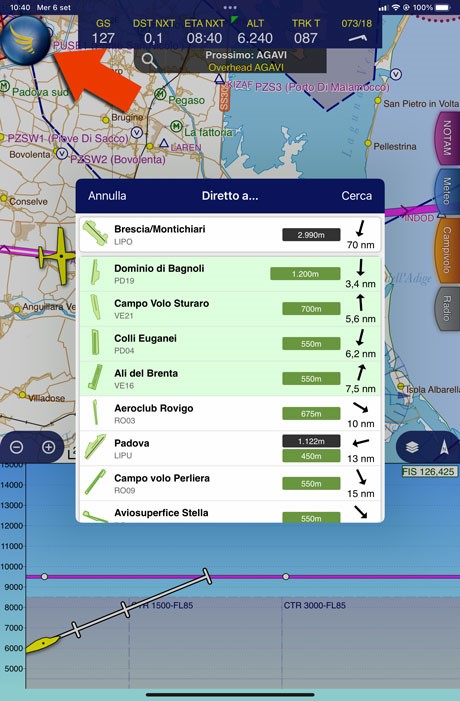
Il primo aeroporto che ti viene proposto è sempre quello da cui sei partito,
anche se non necessariamente è quello più vicino.
Attento a questa cosa!
Gli aeroporti successivi sono elencati in ordine di distanza crescente
dalla tua presente posizione.
Vediamo le informazioni che ti vengono fornite.
- La piccola immagine alla sinistra di ogni nome ti mostra una micro-mappa
e soprattutto l’orientamento della pista.
- La seconda informazione procedendo verso destra è il nome dell’aeroporto.
- Il terzo dato invece è la lunghezza della pista e il
tipo di fondo (verde sta per erba e grigio per asfalto).
Ad esempio la pista di Dominio di Bagnoli è in erba ed è lunga 1200 metri.
LIPU (Padova) invece ha 2 piste, una in asfalto di 1122 metri ed una in erba
di 450 metri.
- La quarta e ultima informazione è la distanza e un approssimativo
RBI (Relative Bearing Indicator), qualcosa di simile
all’informazione che viene mostrata sugli ADF (Automatic
Direction Finder).
Se non ci hai capito nulla, praticamente la freccia mostra dove si trova l’aeroporto
rispetto alla prua che hai in questo momento.
Se nell’esempio precedente ci stiamo dirigendo a est, allora LIPO e Dominio di Bagnoli si trovano alle
nostre spalle (la freccia punta in basso), mentre LIPU è a sinistra leggermente indietro.
- Noterai che alcuni aeroporti (i primi quattro nel nostro esempio) sono elencati
su sfondo verde: questo significa che sono raggiungibili anche a motore spento,
planando alla velocità di massima efficienza.
Toccando infine una delle voci elencate, la tua rotta verrà modificata per intercettare
immediatamente l’aeroporto desiderato.
Vediamo ora due importanti considerazioni.
Primo, SkyDemon propone anche campi di volo, perciò se non sei in emergenza e
stai volando con un aereo di aviazione generale, ricordati che
non ci puoi atterrare (sempre ripeto che non si tratti di un’emergenza).
Secondo, per evitare che SkyDemon ti proponga piste troppo corte, devi impostare
nelle caratteristiche del tuo aeroplano la lunghezza minima della pista
su cui riesci ad atterrare senza andare lungo. Nell’esempio precedente, come puoi
notare, ho fatto in modo che SkyDemon mi proponesse piste di minimo 550 metri.
Vai nelle impostazioni dell’aeromobile…
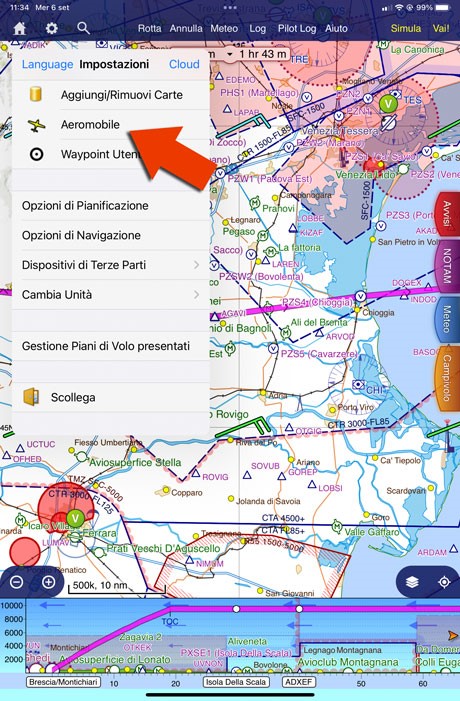
…e seleziona la tua lunghezza minima.
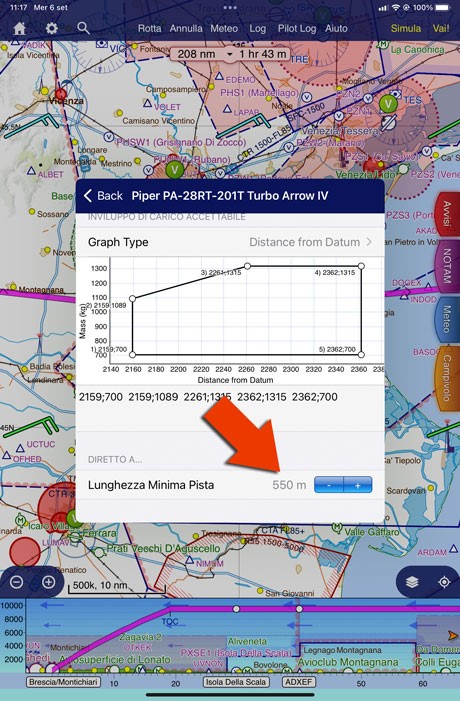
2. Oddio la radio, con chi parlo ora?
Come ben sai, i voli non si svolgono in silenzio.
Durante la fase di pianificazione ti sarai certo fatto un’idea delle frequenze radio
che dovrai contattare.
Nel caso ti dovessi trovare, non immagino nemmeno per quale motivo, a dover comunicare
in uno spazio aereo non pianificato, certamente puoi sempre aprire la cartina aeronautica
cartacea larga due metri mentre piloti, spaccarti gli occhi alla ricerca della frequenza
scritta in piccolo sul bordino colorato dello spazio che stai attraversando ed allo
stesso tempo evitare di entrare in vite.
Però SkyDemon ti potrebbe rendere molto più facile la vita.
Vediamo tutto quello che ti può dire SkyDemon.
Innanzitutto, espandiamo la scheda Radio.
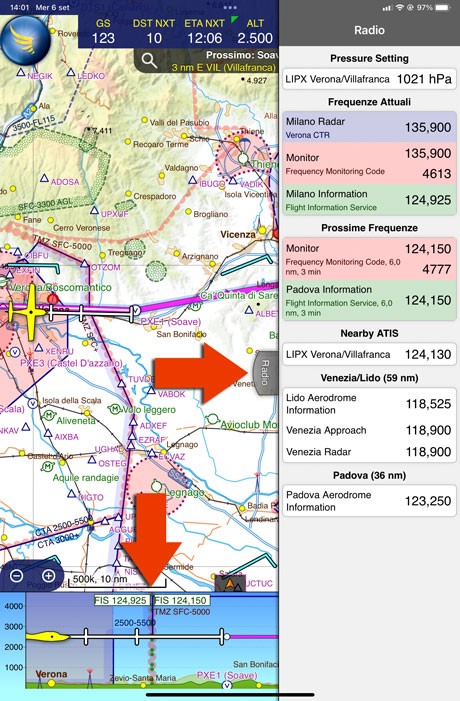
La prima cosa che troviamo in alto è il QNH preso dalla più
vicina stazione METAR.
Non so perché l’abbiano messo qui, forse perché di solito te lo comunicano via radio,
però mi sarei aspettato di trovarlo nella scheda Meteo.
Comunque ricordatelo, è qui.
Poi troviamo l’elenco delle frequenze attuali, cioè quelle in
uso nella zona in cui ti trovi.
Nota che sono colorate differentemente a seconda della sorgente:
- quella verde c’è sempre, è il FIS (Flight Information Service),
- in viola le CTR (Control Zone),
- in rosa le TMZ (Transponder Mandatory Zone) con
lo SQUAWK da usare e la frequenza radio da monitorare.
L’elenco successivo è relativo alle prossime frequenze, cioè
alle successive che incontrerai lungo la rotta al prossimo cambio di spazio aereo.
Non so se lo hai mai notato, ma il cambio di FIS è riportato in maniera grafica
e molto intuitiva anche nel Virtual Radar, cioè nella parte inferiore dello
schermo.
Nell’immagine precedente, indicato dalla freccia in basso, puoi vedere esattamente
quando da 124.925 (Milano Informazioni) dovrai passare a 124.150 (Padova Informazioni).
Il riquadro successivo è la frequenza dell’aeroporto più vicino.
Infine vengono riportate le frequenze che interesseranno la tua rotta
più avanti nel viaggio.
3. Devo atterrare, che tempo fa?
Lo so, quando sarà il momento, ci penserà la torre a darti tutti i dati meteorologici
significativi per l’atterraggio.
Però arrivarci già preparati non è male.
Inoltre ti farò vedere una cosa, che forse non conoscevi e che non ti metti di certo
a calcolare in volo.
Però in alcuni casi è importantissima.
Partiamo dalle cose semplici, espandi la scheda Campivolo e tocca il tuo
aeroporto di destinazione.
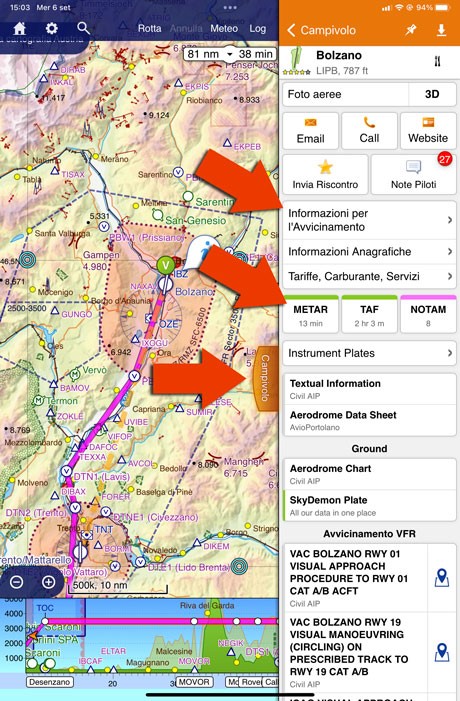
Se a questo punto tocchi METAR potrai avere la situazione meteorologica, la stessa
che presumibilmente (ma non sempre) ti comunicheranno per radio.
Nota che nel pulsante METAR sono riportati anche quanti minuti sono passati dalla
pubblicazione del bollettino (13 minuti nel nostro caso).
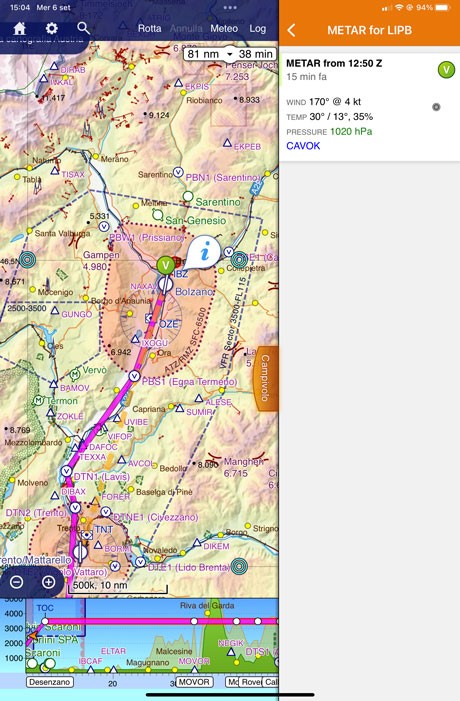
Ma la cosa interessante accade quando tocchi Informazioni per l’Avvicinamento.
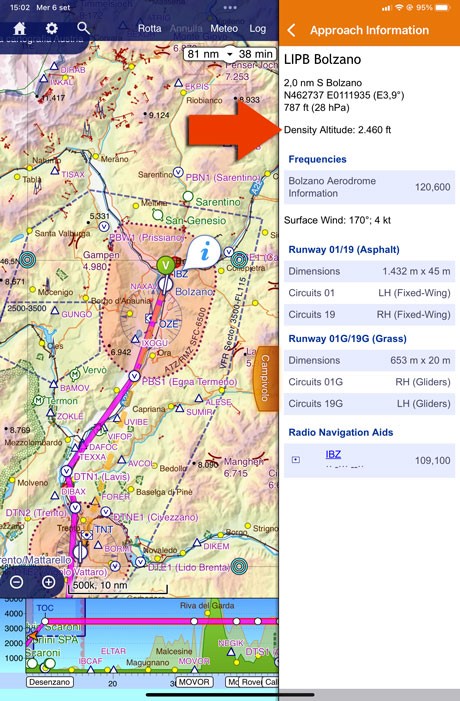
La vedi l’informazione indicata dalla freccia?
Quella è la density altitude (altitudine di densità).
Non sto qui a spiegarti a cosa serve, sappi che tutti i manuali degli aerei quando
calcolano le prestazioni necessarie in atterraggio e decollo, fanno riferimento
all’altitudine di densità.
C’è un interessantissimo video a tal proposito che ti invito a guardare:
Il volo
in montagna: prestazioni degli aeromobili ed effetti sull’uomo.
Ad esempio, l’aeroporto di Bolzano si trova ad un’elevazione di 787 ft, ma nell’immagine
precedente, considerando la temperatura e la pressione, SkyDemon ci avverte che
oggi con il caldo che fa è come se fosse a 2460 ft.
Una bella differenza eh!
L’altitudine di densità si calcola con carta e penna, con la calcolatrice o con
il famoso e odiatissimo regolo aeronautico.
Oppure usi SkyDemon e ce l’hai lì a portata di mano.
4. Ottenere informazioni sul vento in quota
Come conoscere il vento a terra l’abbiamo capito.
Ma in quota la situazione potrebbe essere completamente differente, il vento potrebbe provenire
da direzioni differenti e con forze maggiori.
SkyDemon si baserà sulla quota della rotta pianificata per mostrarti
la direzione e la forza del vento.
Ad esempio, dovendo attraversare l’Adriatico a 9500 ft, questo è quello che ci viene
mostrato.
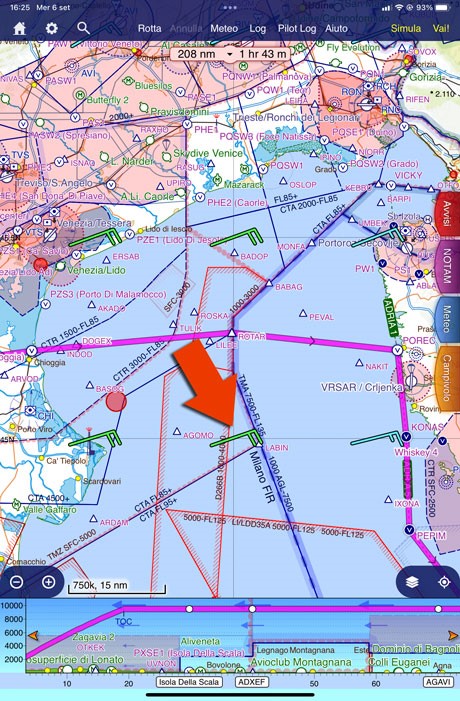
Tenendo premuto il dito su uno dei simboli del vento, si aprirà una finestrella
che ci mostrerà informazioni più dettagliate: nel nostro caso un vento di 21 nodi
da 71°.
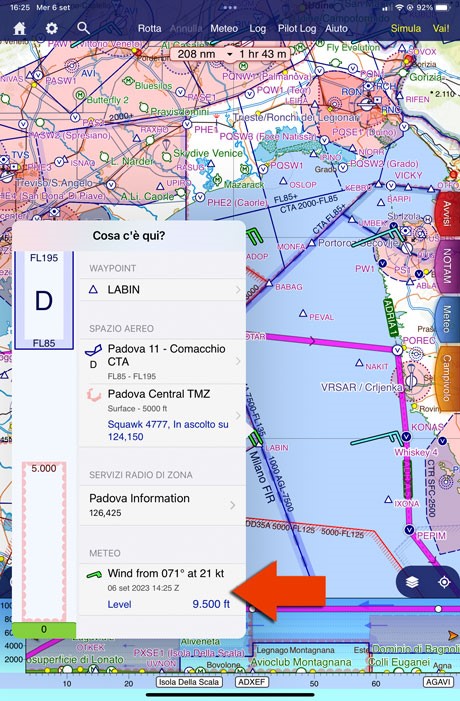
Il Virtual Radar ci mostrerà il vento rispetto alla nostra direzione
di volo e, tenendo premuto il dito su una delle freccine, si aprirà una finestrella
che ci mostrerà la componente del vento in rotta: nel nostro caso la componente
frontale del vento sarà 15 nodi.
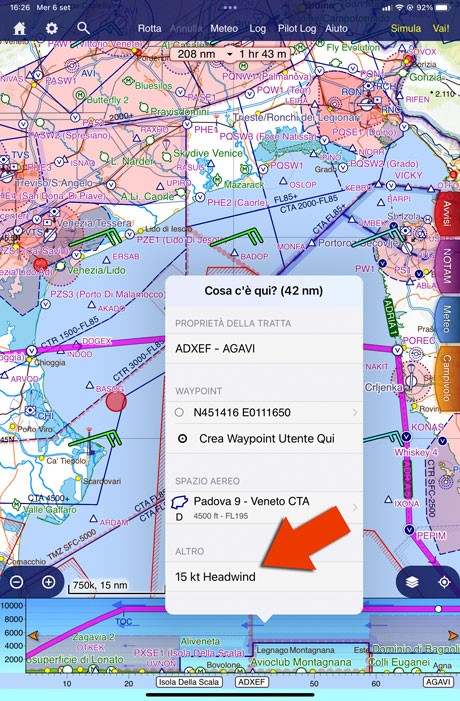
Un’altra interessante informazione possiamo ottenerla attivando l’animazione
del vento.
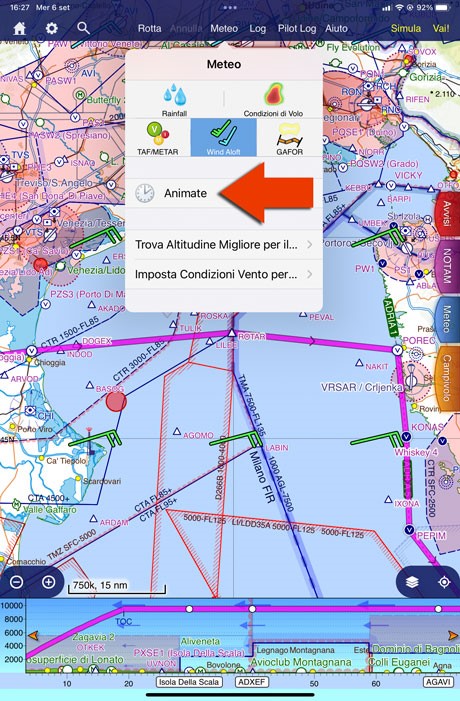
Ci verrà mostrata un’animazione sull’andamento del vento in un intervallo di
tempo di qualche ora nel passato e qualcosa nel futuro.
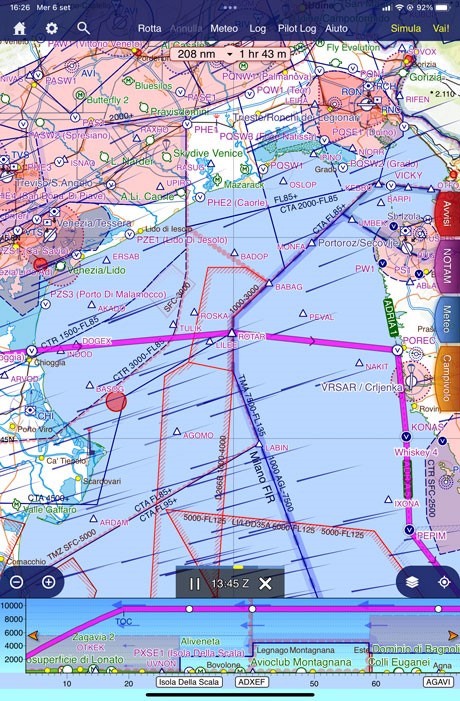
5. Voglio volare veloce e spendere poco
A parte i settaggi della manetta durante il volo, quello che potrebbe maggiormente
influenzare sia la velocità che i consumi di carburante è la quota di volo.
Ogni aereo, a seconda del tipo di motore di cui dispone, ha una quota ideale a cui
volare più spedito e una quota in cui consuma meno carburante (non necessariamente
coincidono).
Oltre a questo c’è da considerare anche il vento, meglio averlo in coda che frontale.
Ti sembra una cosa da malditesta troppo difficile da calcolare?
Ebbene non è così, ci pensa SkyDemon a consigliarti la giusta quota per
il giorno del tuo volo.
Conosce il tuo aereo (se lo hai configurato correttamente nell’anagrafica) e conosce
la situazione dei venti in quota.
Selezionando Trova Altitudine Migliore per il Volo…
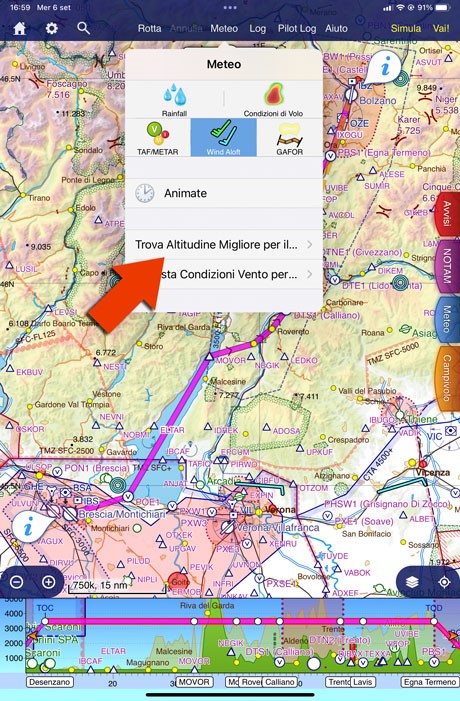
…verranno mostrati i seguenti risultati.
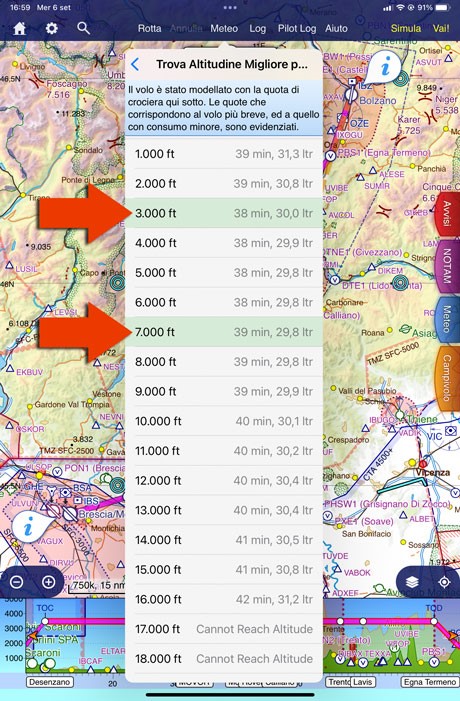
Puoi notare che vengono proposte, evidenziate in verde, due possibili quote.
A 3000 ft si viaggia più veloci, mentre a 7000 ft si consuma di meno.
Toccando una delle due quote verrà automaticamente cambiata la tua pianificazione.
6. C’era una cosa che dovevo fare ma ora non me la ricordo
I piloti di aerei durante il volo fanno tante cose, alcune sono contestuali al
volo stesso, altre sono controlli periodici.
Come faccio a ricordarmi di fare alcune cose periodicamente?
Per questo ci sono i timer di volo di SkyDemon.
Aprire le Opzioni di Navigazione…
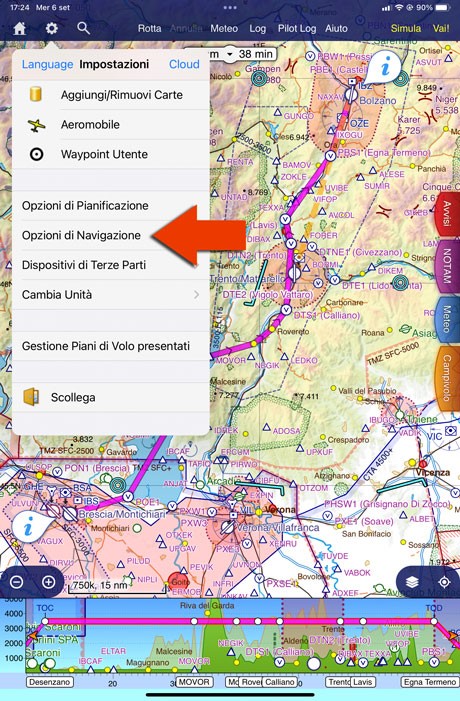
…e selezionare Timer di Volo.
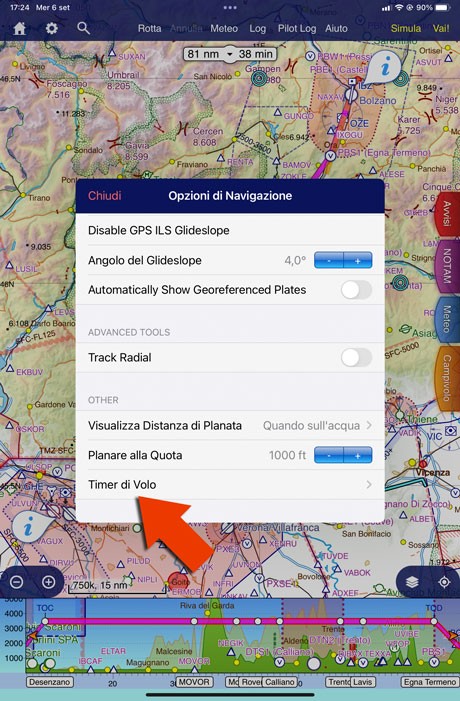
A questo punto aggiungere il timer desiderato, dandogli un nome significativo,
un intervallo e specificare se deve essere Permanent, cioè rimanere sullo
schermo fino a che non lo si chiude manualmente o Transitive, cioè che
viene mostrato per un po’ e poi si tacita da solo.
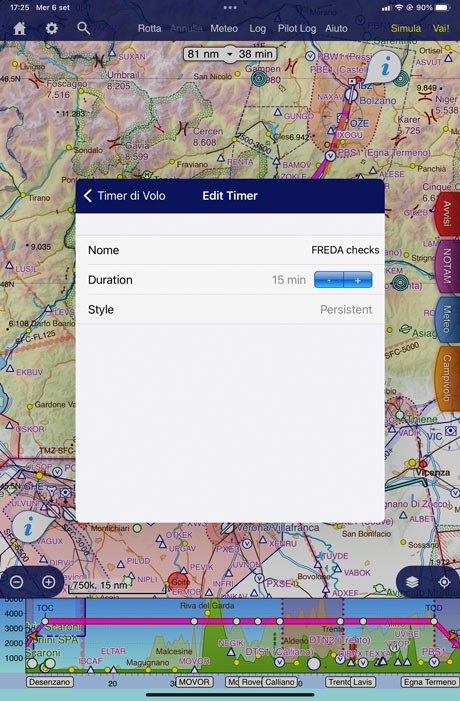
Io in questo caso preferisco il tipo Permanent.
Per quanto riguarda il nome da dare a questo avviso ricorrente, ogni pilota sintetizza le cose da ricordare nel suo acronimo preferito.
C’è chi usa le 5 T:
- Time: controllare e aggiornare gli stimati.
- Turn: modificare la rotta.
- Twist: riallineare il giro direzionale (massimo ogni 20
minuti).
- Transition: controllare la quota.
- Talk: comunicare con la radio.
Poiché io non mi ricordo mai il significato di tutte e 5 le T, arrivo alla fine e me ne manca sempre una, preferisco
i controlli FREDA:
- F – Fuel
- Il carburante è sufficiente?
- Devo scambiare il serbatoio (ove previsto)?
- La miscela va arricchita o impoverita?
- Com’è la pressione del carburante e della pompa?
- R – Radio
- Sono sulla frequenza corretta?
- Il volume è sufficiente?
- Lo squelch è soddisfacente?
- È arrivato il momento di contattare qualche ente?
- E – Engine
- Controllo la temperatura dell’olio.
- Controllo la pressione dell’olio.
- Devo mettere/togliere aria calda al carburatore (ove previsto)?
- Controllo del vacuometro.
- Controllo del Sistema di alimentazione elettrica.
- Controllo dei giroscopi a pompa meccanica.
- D – Direction
- Sto procedendo lungo la rotta pianificata?
- Devo riallineare il girodirezionale?
- A – Altitude
- Sono alla quota prevista con il QNH giusto?
7. Informazioni sull’aeroporto
Abbiamo già visto nell’articolo
precedente come visualizzare le cartine AIP (Aeronautical
Information Publication) dell’aeroporto di interesse.
Purtroppo sembra che chi disegna le cartine aeroportuali AIP, lo può fare solo dopo
aver seguito un corso di specializzazione in cui imparerà a renderle incomprensibili.
È per questo che i piloti amano tanto le cartine prodotte dalla
Jeppesen.
Questo è indubbiamente un grosso difetto di SkyDemon rispetto ai suoi concorrenti
Garmin Pilot
e ForeFlight, che permettono la consultazione
delle Jeppesen dall’interno dell’applicazione.
C’è però da considerare che l’abbonamento annuale alle Jeppesen può costare anche
cifre a 3 zeri.
Se voli prevalentemente in Italia in VFR, una valida alternativa è l’abbonamento
ad Avioportolano messo a disposizione da
SkyDemon, che costa molto di meno.
Per ogni aeroporto troverai varie utili schede con
- pianta dell’aeroporto,
- cartina di avvicinamento
- fotografie della pista vista dall’alto
- e soprattutto quelle informazioni che tipicamente servono quando si fa un
volo di piacere, come numeri di telefono, carburanti disponibili, orari di apertura,
ecc.
Informazioni che tra l’altro non trovi sulle Jeppesen.
Nella scheda Campivolo possono essere presenti vari documenti
Avioportolano, alcuni al pari delle AIP viste nell’articolo
precedente, posizionabili sulla mappa cliccando sul simbolo del pin.
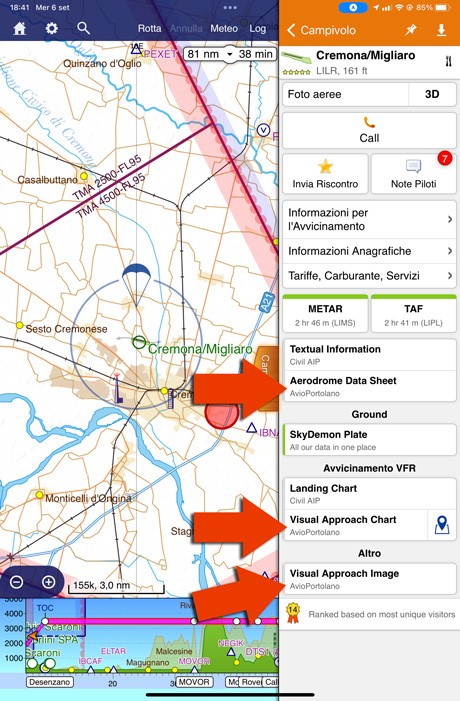
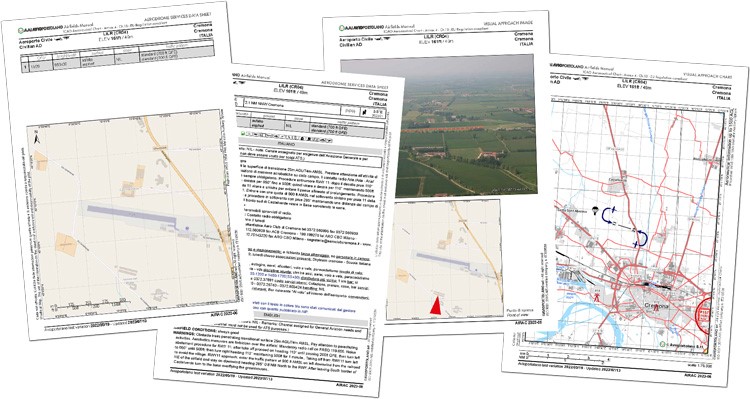
8. Volare come i professionisti in IFR
SkyDemon non è fatto per volare IFR, cioè secondo le regole
del volo strumentale.
Per il volo IFR bisogna necessariamente utilizzare
Garmin Pilot
o ForeFlight.
Però ci sono alcune funzioni IFR che sono attivabili e che potrebbero essere
utili anche nel volo VFR.
La prima è la visualizzazione sulla mappa dei riporti IFR.
Spesso quando pianifichiamo un volo o dobbiamo comunicare per radio la nostra posizione,
può mancare un punto significativo sulla mappa.
Comunicando ad esempio per radio all’ente aeronautico
Mi trovo sopra San Benedetto di Castiglione dei Pepoli
potremmo sentirci rispondere da un imbarazzato controllore
Mi dispiace ma non conosco il punto riportato (o qualcosa di simile)
Avere a disposizione sulla mappa anche i punti IFR aggiunge molti ulteriori
waypoint possibili.
Per visualizzarli, tocca il simbolo dei livelli in basso a destra e attiva Punti di Riporto Aerovie.

Le aerovie visualizzabili su SkyDemon invece sono molto approssimative,
però potrebbe essere utile in alcuni casi volare in aerovia in modalità
VFR.
Un esempio che mi viene in mente è se si devono attraversare
spazi aerei con restrizioni e si vuole essere sicuri di ottenere il permesso
di passare.
Le aerovie si visualizzano toccando il simbolo dei livelli in basso a destra e selezionando
Passa al Modo Aerovia.
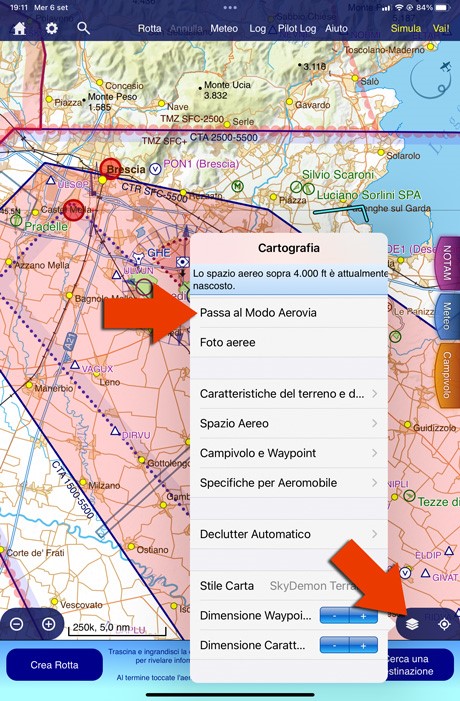
Questo è il risultato, cioè la comparsa di tutte queste righe tratteggiate, le
aerovie appunto.
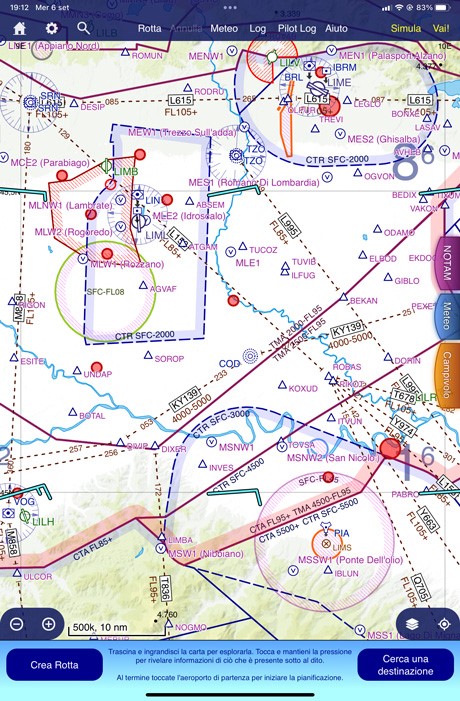
Bene, abbiamo concluso questi due lunghi articoli.
Spero che le descrizioni e le immagini siano state sufficientemente esplicative.
In ogni caso, se hai ulteriori domande, scrivimi pure nella sezione commenti qui
sotto.
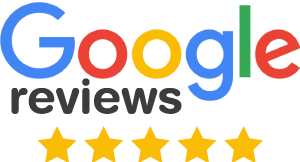
Ti piace questo blog?
Per noi la tua opinione conta, perciò ci farebbe molto piacere se potessi scrivere una recensione su di noi o sul nostro blog.